این مطلب را با دوستان خود به اشتراک بگذارید
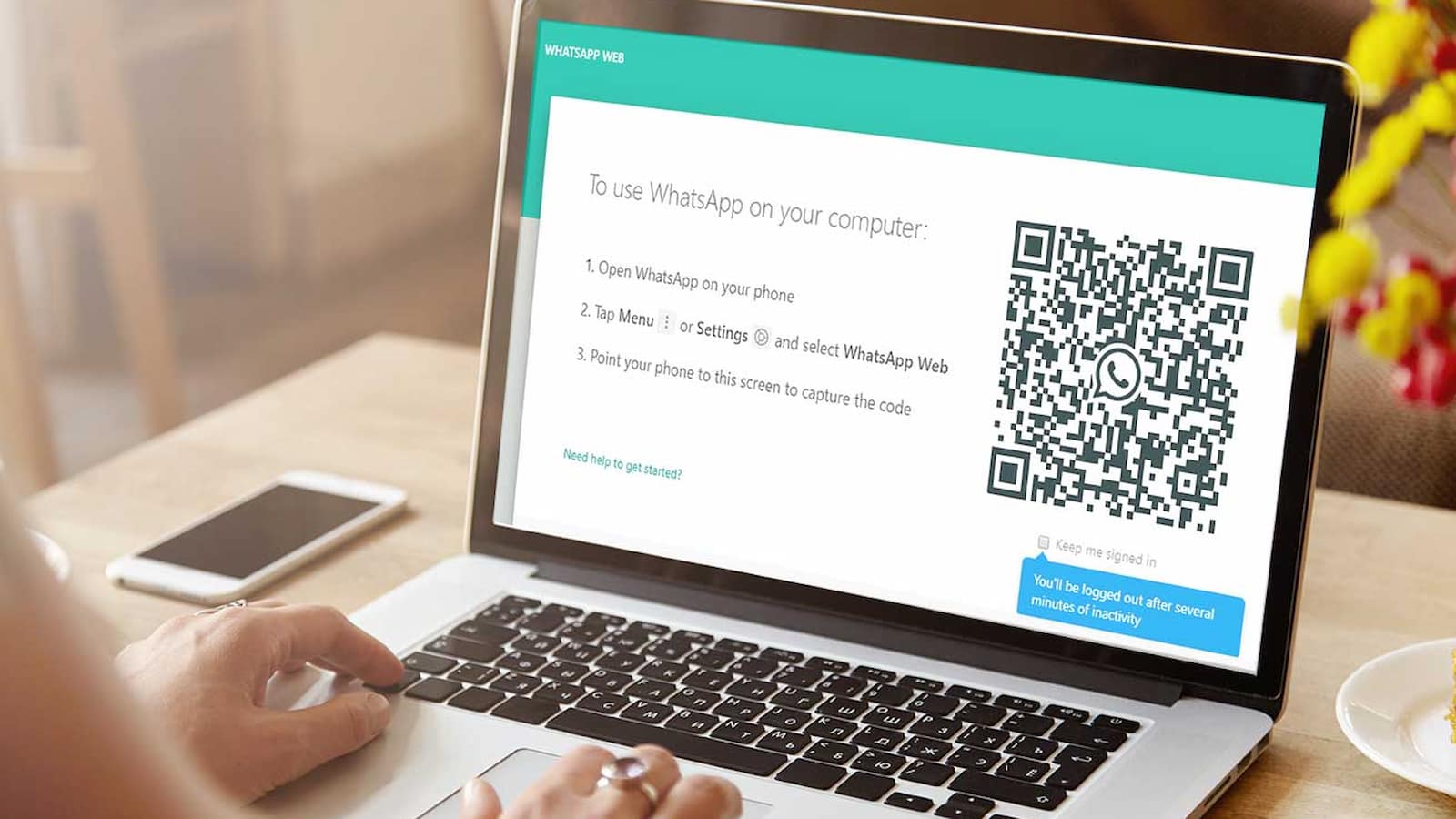
فهرست مطالب
شما میتوانید با استفاده از واتساپ وب (WhatsApp Web) از طریق مرورگر با دوستان خود ارتباط برقرار کنید. واتساپ وب همان برنامه محبوب واتساپ است که به صورت تحت وب در دسترس قرار دارد و شما از طریق مرورگر میتوانید از آن استفاده کنید. اگر از واتساپ زیاد استفاده میکنید و از طرف دیگر جزو افرادی هستید که بیشتر از گوشی در حال استفاده از لپ تاپ هستید پس حتما در ادامه این مطلب همراه تکنولایف باشید تا به شما ترفندهای این برنامه در حالت تحت وب را آموزش دهیم.
پیش از این که بخواهیم به ادامه مطلب بپردازیم باید یک موضوع را برای شما توضیح دهیم. تا مدتی قبل در سیستم عامل ویندوز زمانی که شما برنامه واتساپ را دانلود میکردید هم نهایتا با فضایی شبیه به فضای واتساپ وب روبرو میشدید و تفاوتی بین برنامه ویندوز با نسخه تحت وب وجود نداشت. در حال حاضر اما این داستان تغییر کرده و مدتی قبل واتساپ نسخه ویندوز را آپدیت کرد و با شکل و شمایلی بسیار بهتر در دسترس کاربران قرار داد. پس در نهایت در نظر داشته باشید که نسخه تحت وب واتساپ با برنامه واتساپ برای ویندوز متفاوت است و ما در ادامه این مطلب به ترفندهای نسخه تحت وب خواهیم پرداخت.
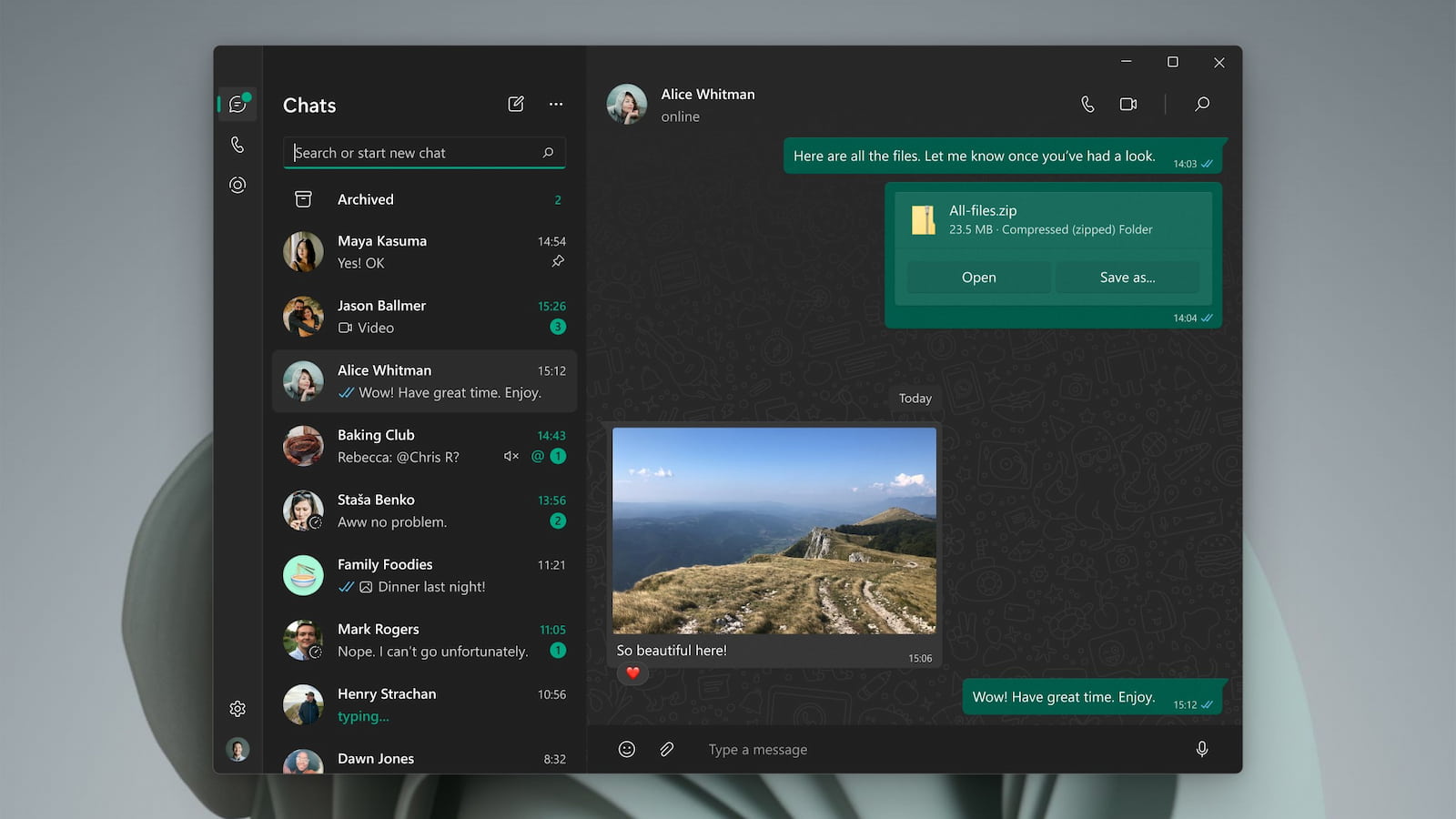
در این بخش به ترفندهای موجود میپردازیم و در ادامه به سراغ یک افزونه گوگل کروم میرویم که میتواند بسیاری از محدودیتهای واتساپ را برای شما از بین ببرد و کمک کند تا بسیار بهتر از واتساپ وب استفاده کنید. پس حتما تا انتها همراه ما باشید.
بسیاری از کاربران در گوشیهای خود حالت دارک را فعال میکنند تا بهخصوص در شب فشار کمتری به چشمها وارد شود. خوشبختانه این امکان برای واتساپ نسخه وب نیز وجود دارد. برای انجام این کار مراحل زیر را پشت سر بگذارید.
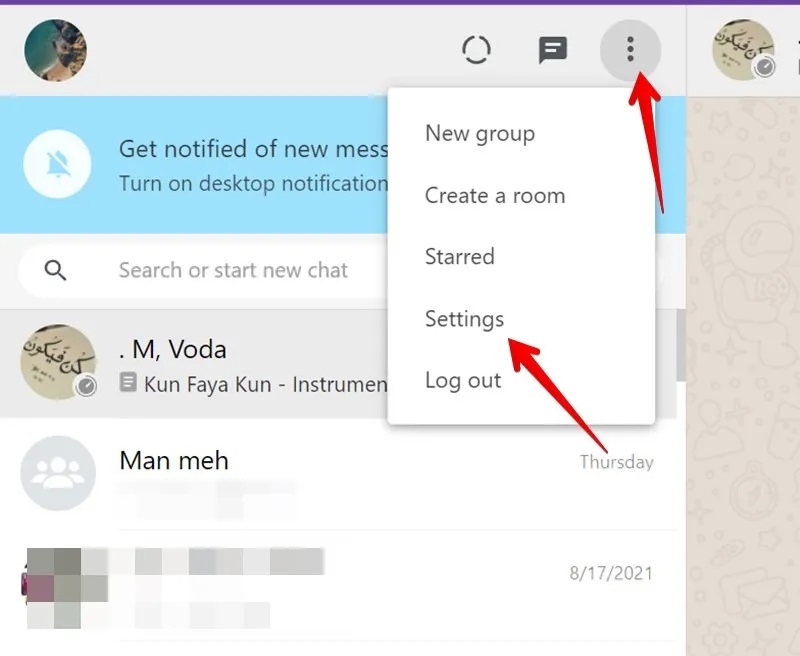
یکی دیگر از قابلیتهای موجود در واتساپ وب را میتوان توانایی کاربران در سفارشیسازی پس زمینه هر کدام از چتهای انجام شده دانست. برای انجام این کار باید مراحل زیر را دنبال کنید.
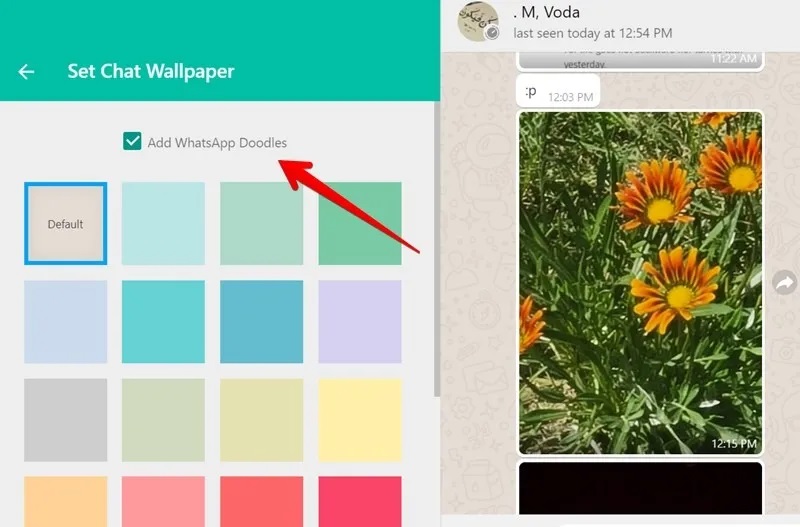
شما میتوانید همانند نسخه موبایل واتساپ، فرمت پیامهای خود را در واتساپ وب تغییر داده و سفارشی کنید. برای قالببندی پیامها، نمادهای زیر را در دو طرف متن قرار دهید:
برای مثال با نوشتن عبارت *سلام* همین عبارت سلام را حالت ضخیمشده ارسال میشود و از این طریق میتوانید تأکید بیشتری به روی کلمه مورد نظر خود داشته باشید.
پرطرفدارترین راهکار ویژه کاربران واتساپ: خواندن پیام های حذف شده واتساپ
در هر نرم افزاری دانستن میانبرها میتواند تا حد زیادی به شما کمک کند تا سریعتر و بهتر دستورات خود را انتقال دهید. این موضوع دقیقا در مورد واتساپ وب هم وجود دارد و این سرویس تحت وب از میانبرهای زیادی پشتیبانی میکند که در ادامه به برخی اشاره خواهیم کرد.
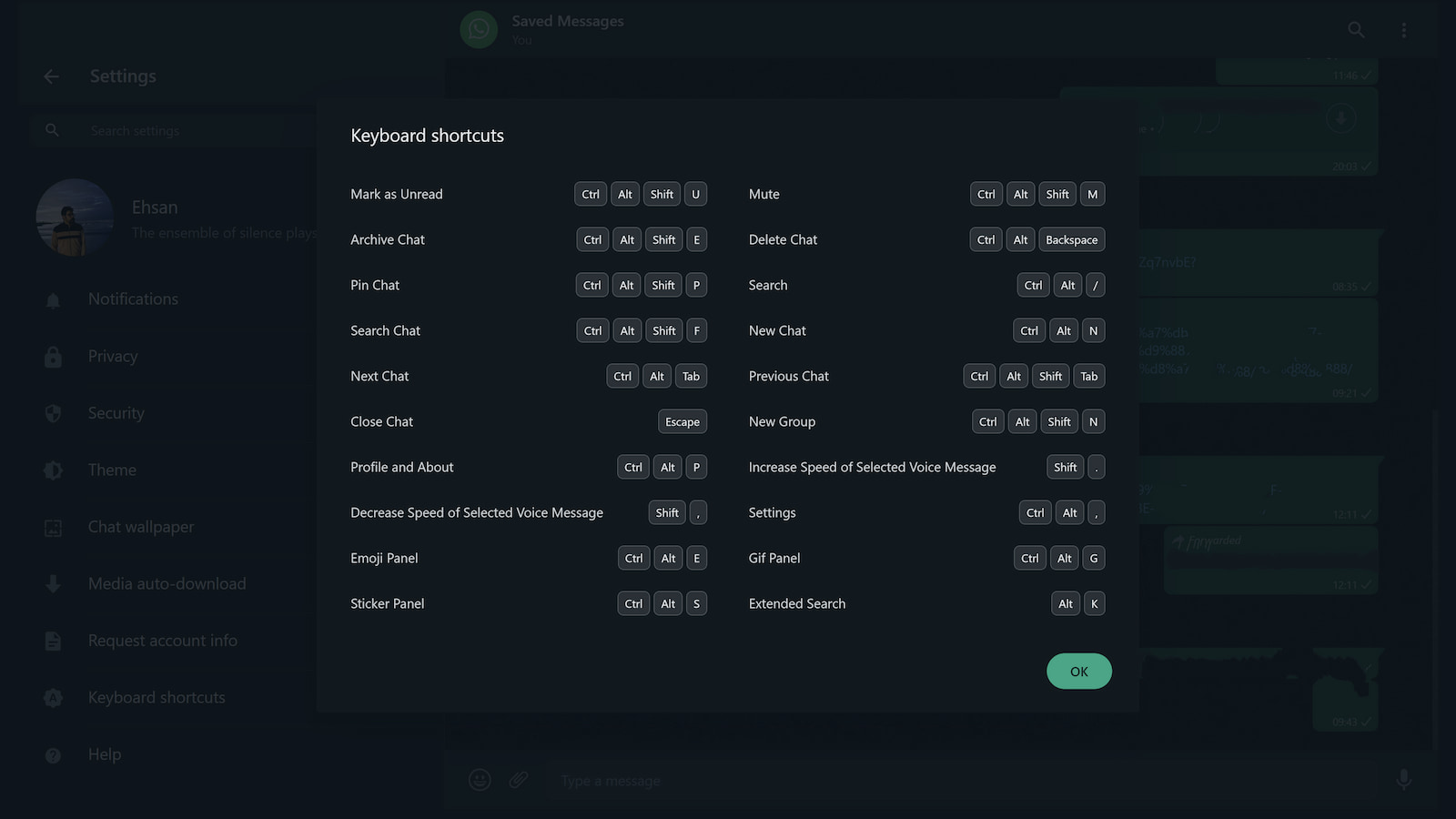
هنگامی که بخواهید یک ایموجی را در واتساپ وب ارسال کنید، معمولا باید گزینه موردنظر را در میان ایموجیهای موجود انتخاب کرده یا آن را تایپ (:- :-p) کنید. با این حال یک روش سادهتر هم برای پیدا کردن و ارسال سریع ایموجیها در واتساپ وب وجود دارد و آن هم قرار دادن (:) و نگارش چند حرف نخست ایموجی است. به عنوان مثال، فرض کنید شما میخواهید ایموجی گربه را ارسال کنید؛ برای انجام این کار کافی است (:) را تایپ کرده و در ادامه عبارت ca را تایپ کنید تا ایموجی گربه نمایش داده شود. همچنین شما میتوانید از کلیدهای جهتدار برای حرکت در میان آنها استفاده کنید و کلید Enter را برای ارسال ایموجی انتخاب شده فشار دهید.
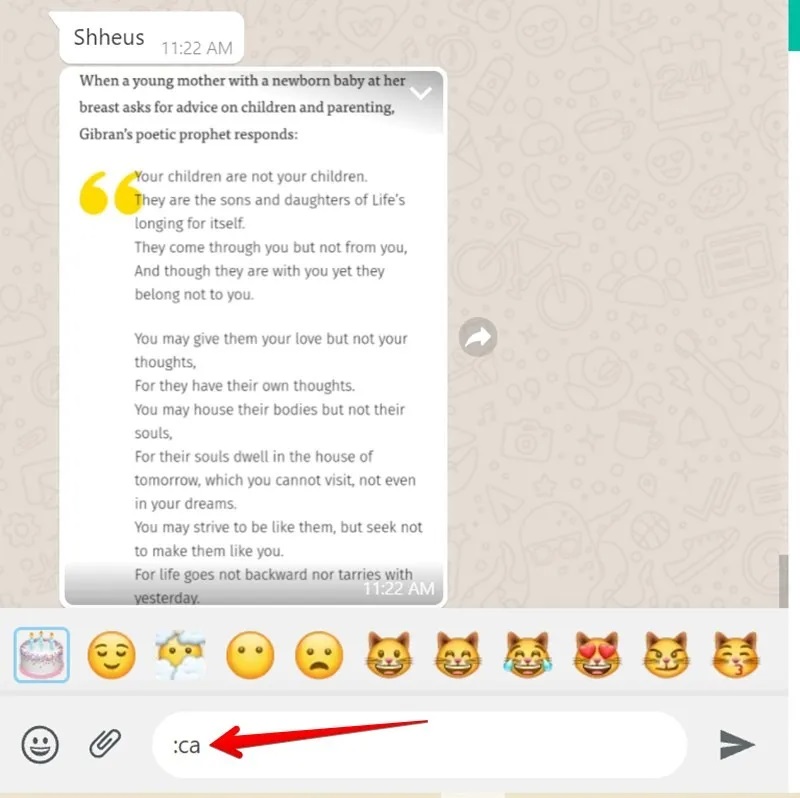
بدون تردید واتساپ را میتوان یکی از برنامههای کاربردی در زمینه انتقال تصاویر، فایلهای ویدیویی، اسناد و سایر اطلاعات میان کامپیوتر و گوشی موبایل دانست. برای انتقال اطلاعات میان این دو پلتفرم باید مراحل زیر را دنبال کنید.
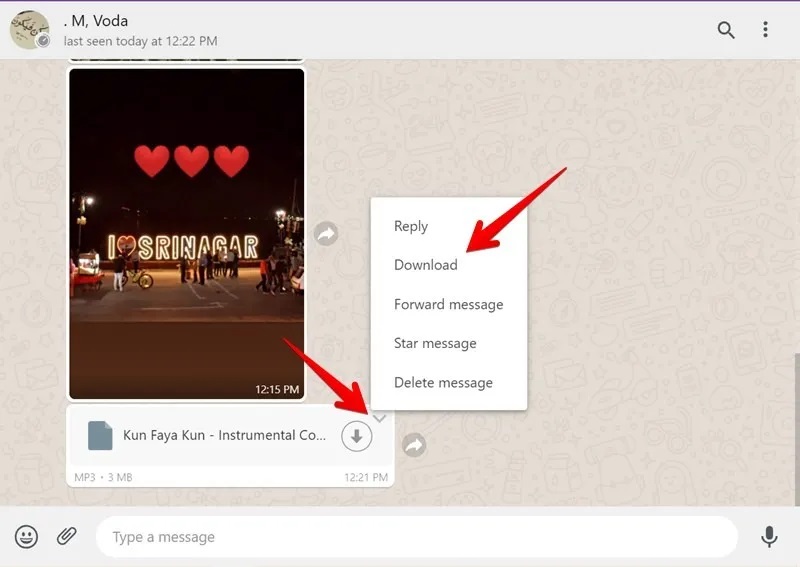
در حالت عادی اگر قصد دارید فایلها را از طریق واتساپ وب ارسال کنید، باید نماد پیوست را انتخاب کنید، اما شما میتوانید کار خود را با دراگ کردن فایل و رهاسازی آن در چت انجام دهید. با انجام این کار خواهید دید که فایل موردنظر از طریق چت ارسال میشود.
در صورتی که قصد داشته باشید پیامهای متعدد را حذف، دانلود، ارسال یا نشانهگذاری کنید، واتساپ وب این اجازه را به شما خواهد داد.
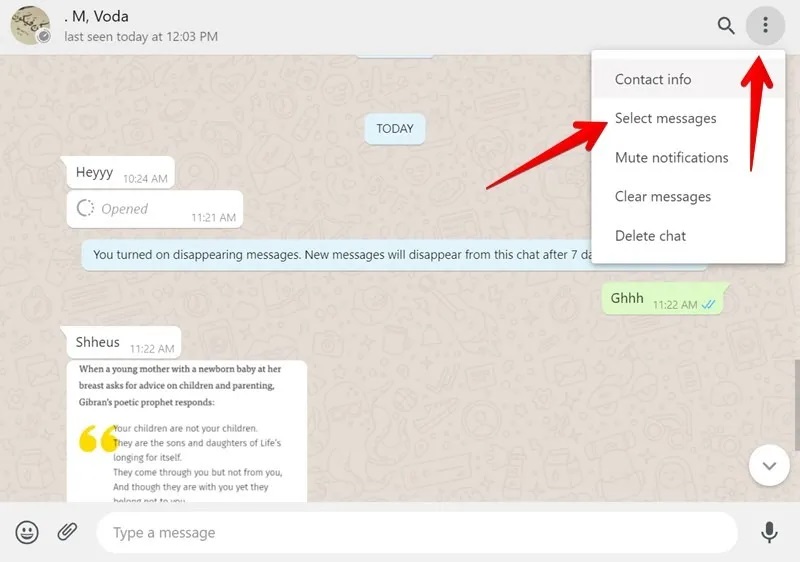
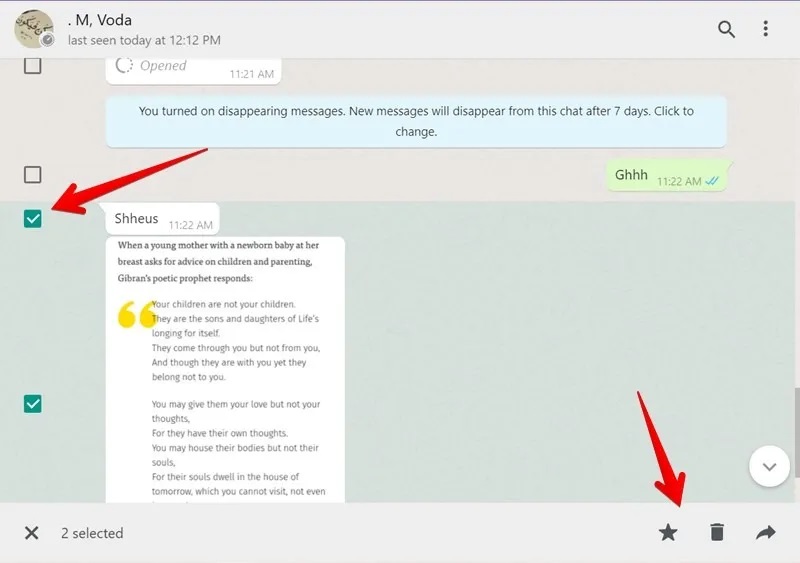
انتقال اطلاعات واتساپ به گوشی جدید چطور امکان پذیر است؟ مطلب زیر را بخوانید:
در کنار کلیه روشهای دانلود فایلهای چندگانه که توضیح داده شد، واتساپ راهحل سریعتری را ارائه میکند.
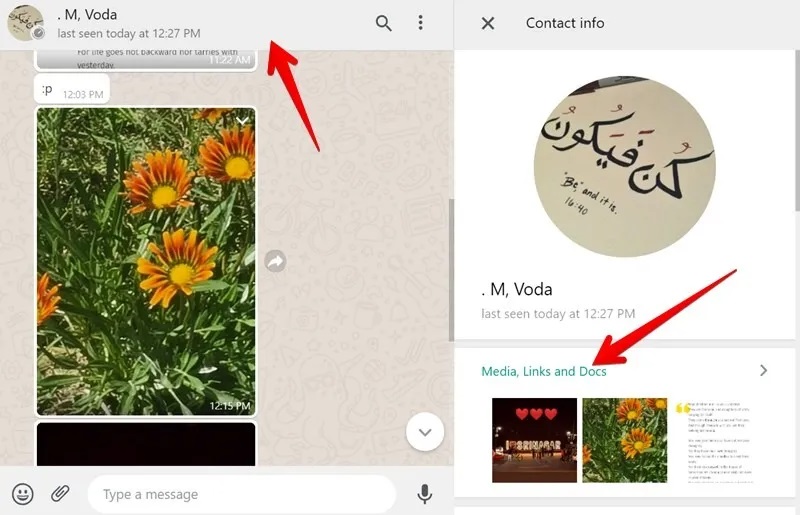
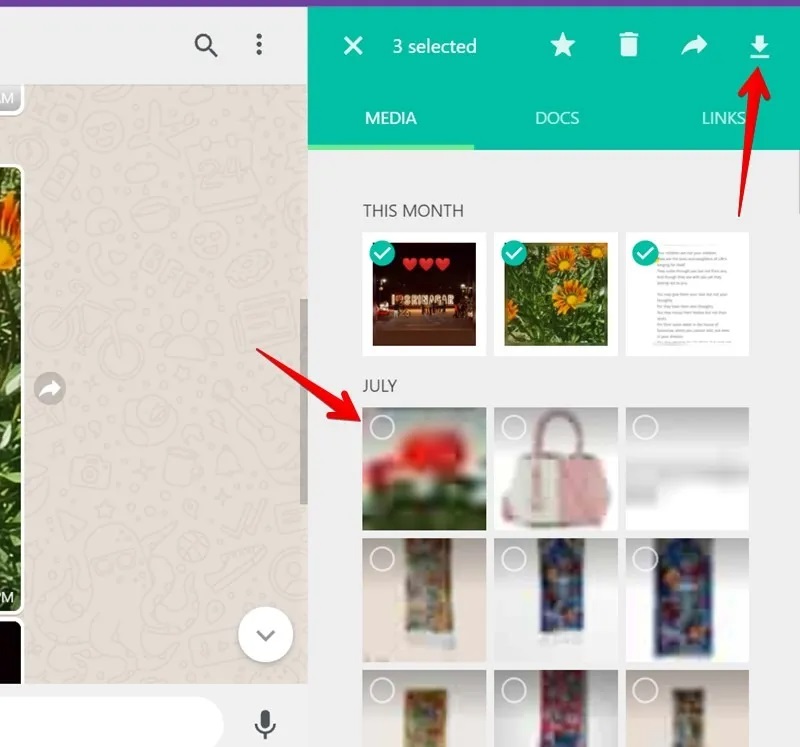
قطعا با روش غیرفعال کردن تیکهای آبی که نشاندهنده مشاهده کردن پیام از سوی کاربران در واتساپ است، آشنا هستید، اما آیا میدانید که چگونه میتوان آن را به صورت موقت غیرفعال کرد؟ برای انجام این کار باید مراحل زیر را دنبال کنید:
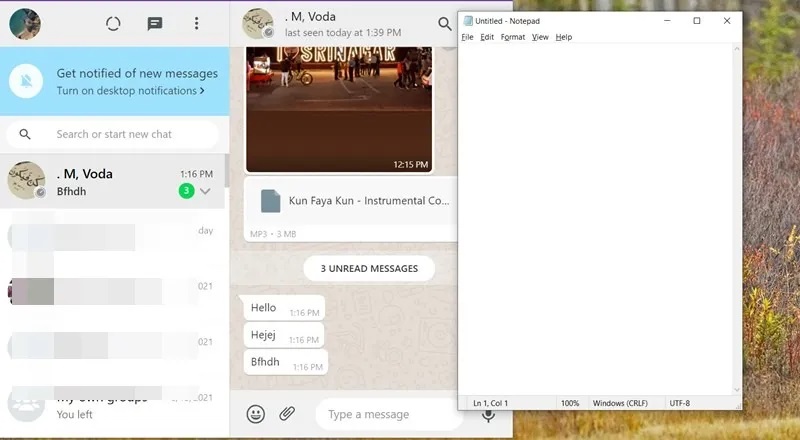
هم اکنون اگر پیام جدیدی را در واتساپ وب دریافت کنید، میتوانید آنها را بدون تیک آبی مشاهده کرده و بخوانید. هنگامی که آماده پاسخگویی بودید، کافی است روی پنجره واتساپ وب کلیک کنید تا تمرکز را روی آن قرار دهید.
باز کردن
به یک برنامه مدیریت فایل روی گوشی نیاز دارید؟ مقاله زیر را بخوانید:
اگر دو شماره دارید و میخواهید به صورت همزمان به دو واتساپ وب دسترسی داشته باشید کافیست از دو مرورگر کمک بگیرید و به روی هر کدام یکی از شمارهها را باز داشته باشید. برای مثال گوگل کروم و فایرفاکس یا گوگل کروم و اج خود مایکروسافت را انتخاب کنید. اگر هم تنها یک مرورگر به روی سیستم دارید، یکی از واتساپها را به حالت عادی باز کنید و برای واتساپ دوم از قابلیت new Incognito tab کمک بگیرید و واتساپ دوم را از این طریق باز کنید.
واتساپ گزینههای زیادی را برای غیرفعال کردن اعلانهای وب ارائه میکند که میتواند تاثیر زیادی در تجربه کاربری شما داشته باشد. شما میتوانید صدا، هشدارهای دسکتاپ، پیشنمایشها یا اعلانها را به صورت کامل غیرفعال کنید. برای سفارشیسازی اعلانها وارد تنظیمات وب شوید و گزینه اعلانها (Notifications) را انتخاب کنید.
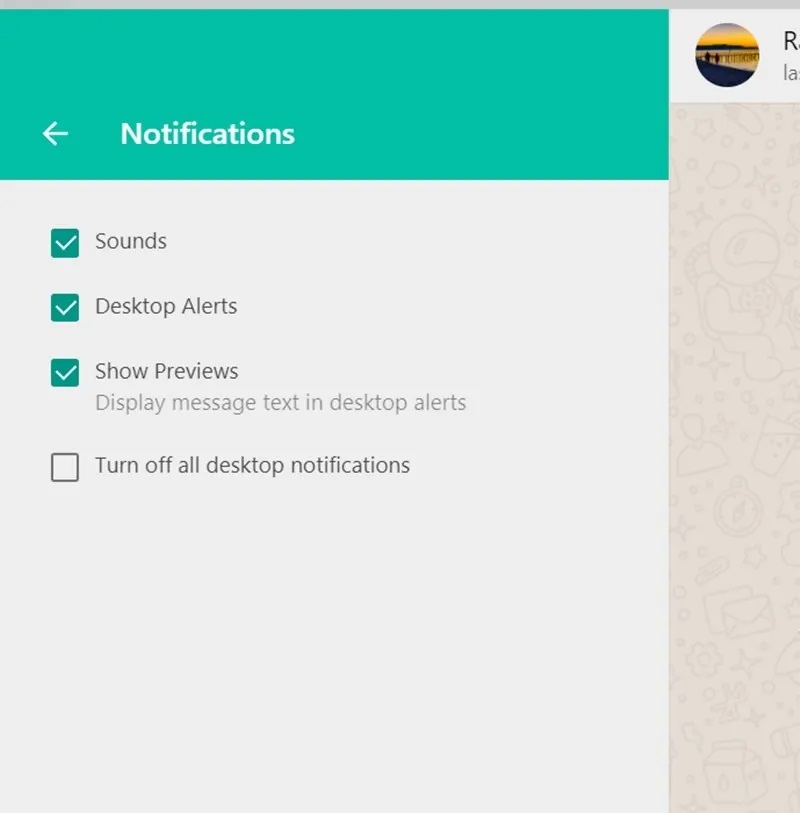
در صورتی که قصد دارید به جای دانلود برنامه دسکتاپ از WhatsApp Web استفاده کنید، میتوانید یک میانبر برای دسترسی سریع به آن از طریق نوار وظیفه در ویندوز ایجاد کنید.
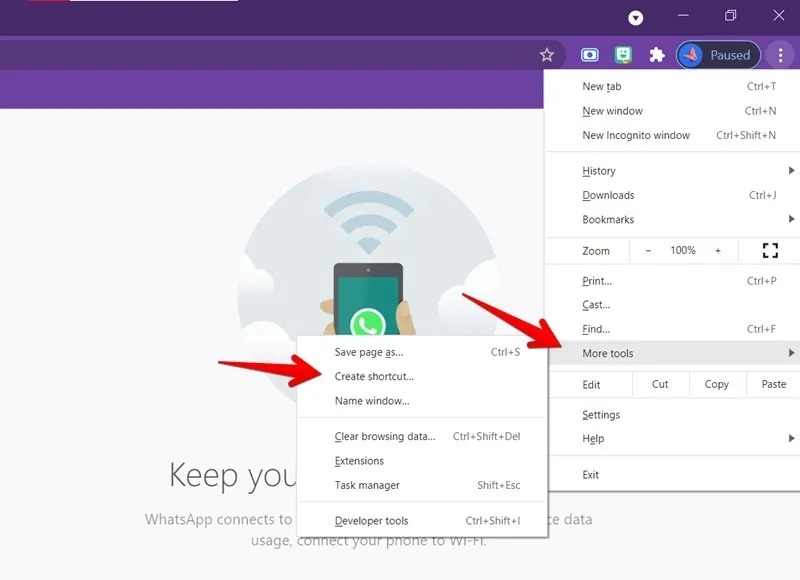
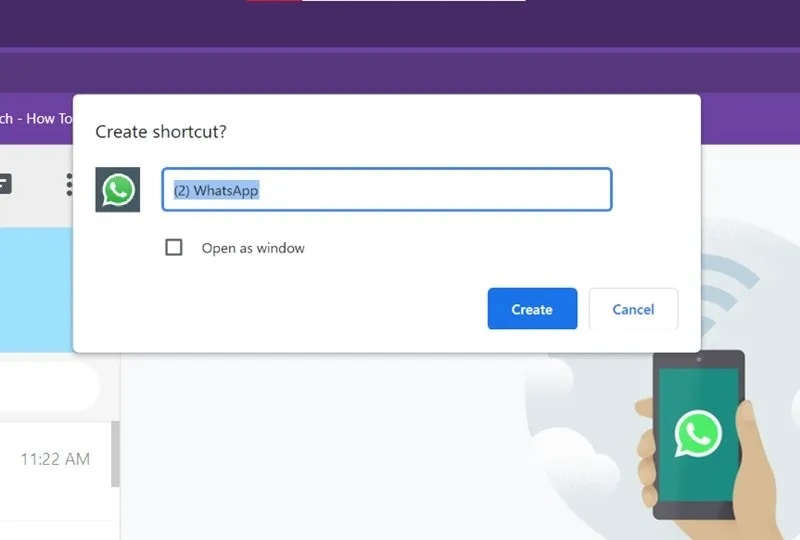
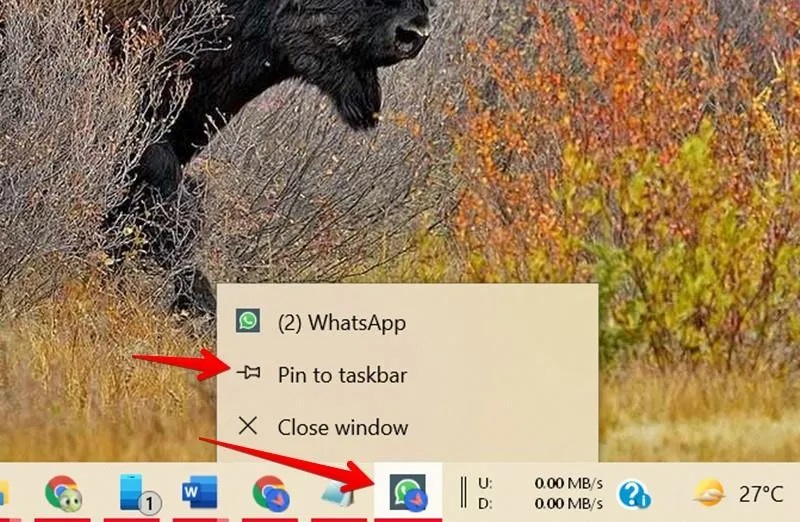
هم اکنون شما میتوانید از طریق نوار وظیفه خود به سرعت به واتساپ دسترسی پیدا کنید.
گوگل کروم از نظر پلاگین یا همان افزونهها بدون شک یکی از بهترین و کاملترین مرورگرهای موجود در جهان است، اما در کل افزونه چیست؟ در واقع افزونه مانند یک برنامه است که شما آن را مستقیما به گوگل کروم خود اضافه میکنید و این برنامه از این پس میتواند از طریق گوگل کروم فعالیت کند. برای مثال شما میتوانید افزونه بلاک کردن تبلیغات را به کروم خود اضافه کنید تا از این پس سایتها نتوانند به شما تبلیغ نمایش دهند. افزونه WA Web Plus for WhatsApp هم یک پلاگین است که قابلیتهای بسیار جذابی را به واتساپ وب اضافه میکند. در ادامه به شما روشن اضافه کردن این افزونه و کار با آن را توضیح میدهیم.
در ابتدا برای استفاده از این پلاگین و نصب آن باید از طریق گوگل کروم به روی لینک پلاگین کلیک کنید. حال در صفحهای که باز میشود گزینه Add to Chrome را انتخاب کنید تا این افزونه دانلود و سپس نصب شود. برای استفاده از این پلاگین به حالت عادی به واتساپ وب خود مراجعه کنید و سپس مانند تصویر زیر به روی پلاگین کلیک کنید.
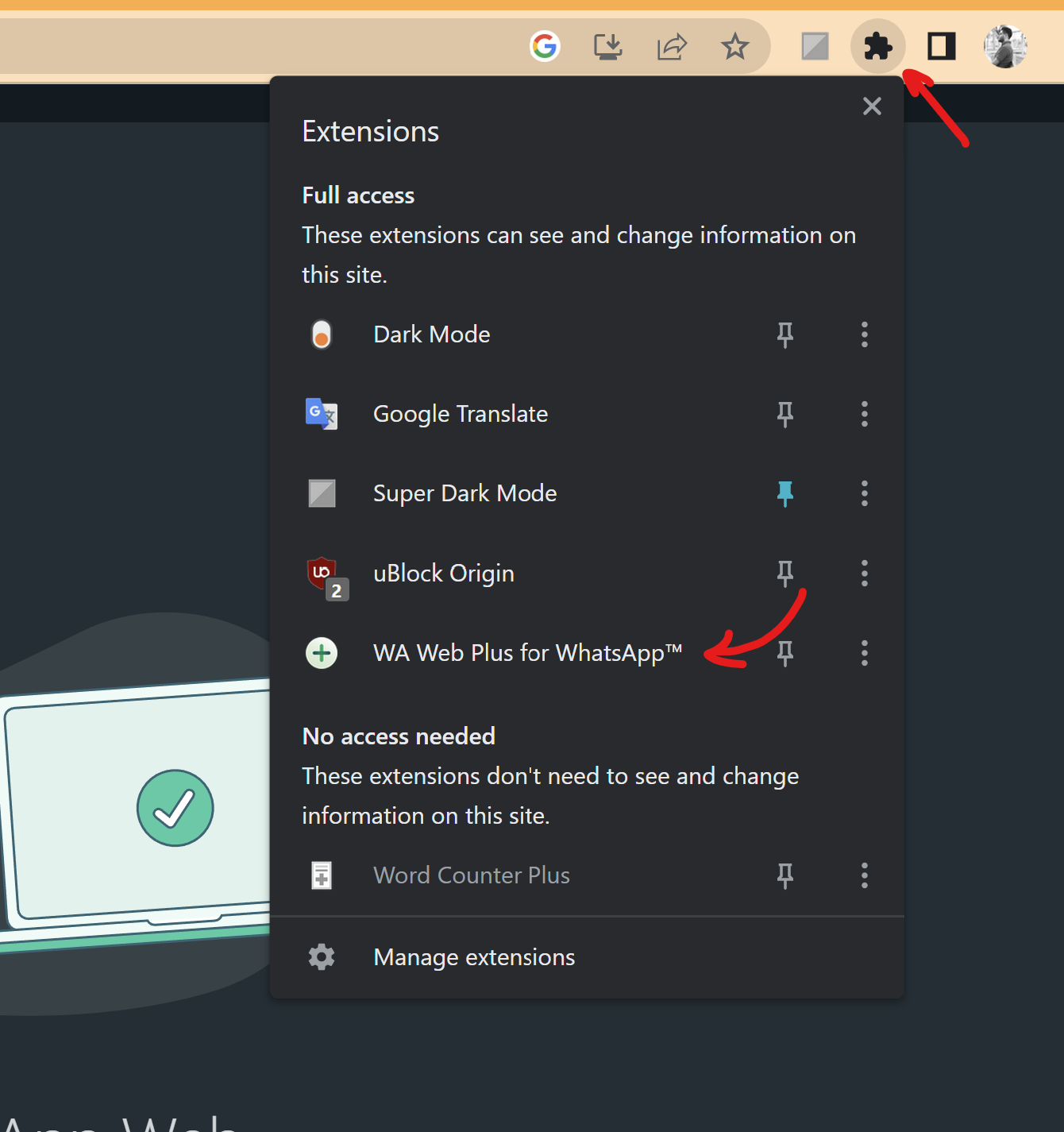
حال صفحهای مانند تصویر زیر برای شما باز میشود. در ادامه تک به تک توضیح میدهیم که هریک از این گزینهها چه ویژگی را به واتساپ وب شما اضافه خواهد کرد.
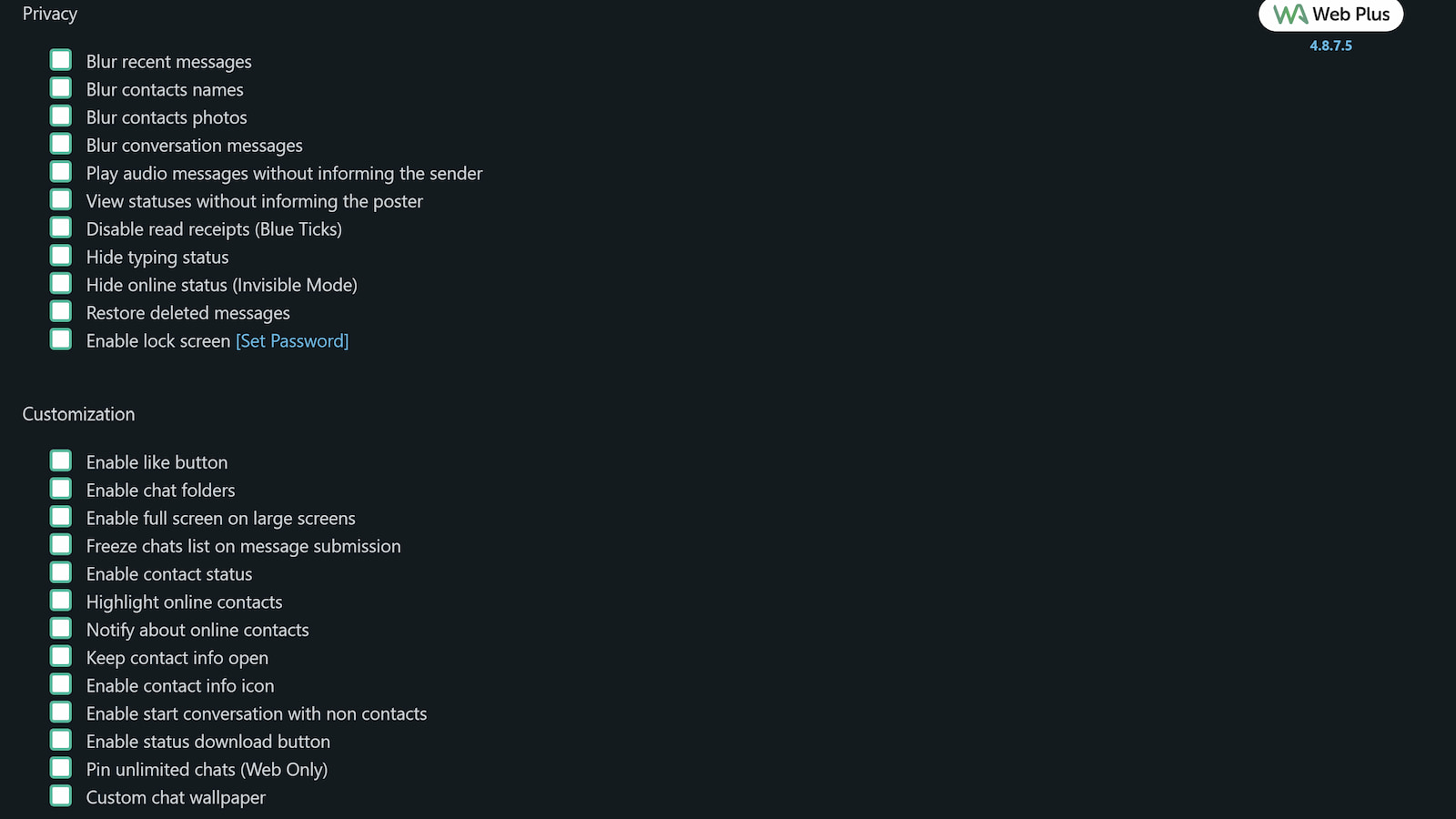
اگر این گزینه را روشن کنید زمانی که در واتساپ وب هستید دیگر متن چپهایی که قبلا با افراد داشتهاید به شما نمایش داده نمیشود (منظور چت آخری است که با هر کسی داشتهاید و عبارت به روی صفحه و زیر پروفایل فرد نمایش داده میشود.
همانطور که از اسم این گزینه برمیآید اگر آن را روشن کنید اسم مخاطبین به حالت تار درمیآید.
این گزینه دقیقا مانند مورد قبل است با این تفاوت که بهجای اسم پروفایل فرد را به حالت مات درمیآورد.
این گزینه مات کردن را برای بخش مکالمه انجام میدهد.
اگر این گزینه را روشن کنید از این پس میتوانید به ووس افراد گوش دهید بدون این که آنها از این موضوع باخبر شوند.
این گزینه به شما کمک میکند تا استاتوس را مشاهده کنید بدون این که این موضوع به مخاطب اطلاع داده شود.
روشن کردن این گزینه تیک آبی واتساپ را خاموش میکند.
اگر این مورد را روشن کنید دیگر هنگام چت کردن این موضوع به طرف مقابل انتقال داده نمیشود (یعنی بالای صفحه عبارت Typing … ظاهر نمیشود).
با روشن کردن این گزینه آنلاین بودن شما دیگر به افراد نمایش داده نمیشود و افراد نمیتوانند آنلاین بودن شما را مشاهده کنند.
به کمک این گزینه پیامهای حذف شده بازیابی میشود.
یکی از مشکلات واتساپ وب این است که امنیت پایینی دارد. یعنی زمانی که شما به روی گزینه واتساپ وب کلیک میکنید واتساپ شما باز میشود، بدون این که نیاز به وارد کردن رمز باشد. این گزینه به شما امکان میدهد تا برای ورود به واتساپ وب خود رمز تأیین کنید، دقیقا مانند لاک اسکرین گوشی.
بخش بعدی برای شخصیسازیهای مختلف است و تنها به گزینههای کاربردی آن خواهیم پرداخت.
این گزینه یک دکمه لایک به پایین صفحه اضافه میکند تا به راحتی بتوانید این اموجی را ارسال کنید.
این گزینه به شما کمک میکند تا چتهای خود را به خوبی دستهبندی کنید تا هر چت در دسته مشخصی قرار بگیرد.
این دو گزینه به شما کمک میکند تا تا افرادی که آنلاین هستند را بهتر متوجه شوید.
این گزینه به شما اجازه میدهد تا به افرادی که شماره آنها را ندارید نیز پیام دهید. این نکته به شما کمک میکند تا برای پیام دادن به افراد نیاز به ذخیره شماره تلفن نداشته باشید.
این گزینه به شما کمک میکند تا بیش از سه چت را به بالای صفحه پین کنید و این محدودیت واتساپ را از بین ببرید.
در این مطلب به شما آموزش دادیم که واتساپ وب چه قابلیتهایی دارد و همچنین چگونه میتوانید از طریق پلاگینها به این قابلیتها بیفزایید و از واتساپ وب خود بهره بیشتری ببرید.
واتساپ وب همان نرم افزار ویندوز است؟ خیر واتساپ وب با نرم افزار واتساپ به روی ویندوز تفاوت دارد و نباید این دو را با هم اشتباه بگیرید.
چگونه از واتساپ وب استفاده کنیم؟ عبارت واتساپ را در گوگل وارد کنید و سپس به روی whatsapp web کلیک کنید. در این مرحله از طریق واتساپ گوشی و گزینه linked devices میتوانید qr کد موجود به روی صفحه را اسکن کنید تا واتساپ وب شما فعال شود.

بررسی گوشی سامسونگ اس ۲۴ اولترا به همراه تست گیمینگ و کیفیت دوربین ها
Marzie
سلام چطور تو نسخه وب میتونم شماره ذخیره کنم
احسان نیک پی
دایانا
سلام وقت بخیر
توی وات ساپ وب میشه ویس و عکسی که توی وات ساپ اصلی هست رو دریافت کرد؟
و اینکه اگه توی وات ساپ اصلی چتو پاک کنیم توی وات ساپ وب هم پاک میشه؟
مهناز
سلام من چندماه واتساپ وب رو داشتم دوروزه که قطع شده وهر برنامه واتساپ وبی رو که نصب میکنم صفحه سفیده ونمیتونم دوباره اسکن کنم ووراد واتساپ وب بشم چکار کنم ممنون
احسان نیک پی
Baran
سلام خسته نباشید
واتساپ وب جدید رو نصب کردم،ولی وقتی باواتساپ متصلش میکنم توی واتساپ پیام اخطار و مشکل همگام سازی نشدن میاد واز واتساپ وب خارج میشه
درصورتی که تنظیمات گوشی و تاریخ وساعت درسته
مشکل رو چجوری میشه حل کرد؟
احسان نیک پی
مارال
سلام، چرا جدیدا وقتی پیامی را در واتساپ وب پاک میکنم، همون پیام تو گوشی موبایل پاک نمیشه؟
من میخوام پیام از همه جا پاک بشه.
احسان نیک پی
مارال
فرانک یحیوی
جعفر زمانی
با سلام ، اطلاعاتی که کاربران تکنولایف در خصوص گوشی ها ، appها وبرنامه های مختلف ویندوزی و اندرویدی در اختیار سایر کاربران قرار میدهند واقعا عالی و کاربردی ومفید است که جای تشکر ویژه و خسته نباشید دارد . چراکه آگاهانه ودر خور شان مردم قرار میدهند البته تخفیف های عالی موبایل ها و محصولات کامپیوتری ونرم افزاری نباید غافل شد که با عضویت در اینستاگرام و وب سایت این شرکت معتبر ایرانی به تمام اطلاعات خوب و کافی وافی میتوان دسترسی داشت . پاسخگویی به موقع وپیگیر ی های این عزیزان هم قابل توجه است . مرسی از اطلاعاتتون ، ایام به کامتون شیرین تکنولایفی های عزیز
sama